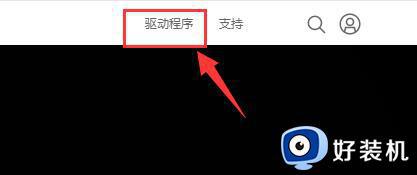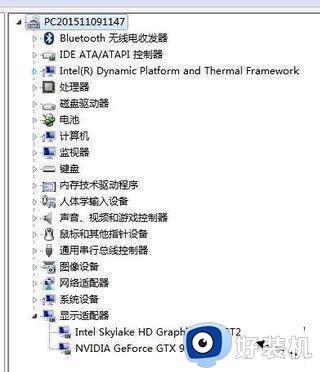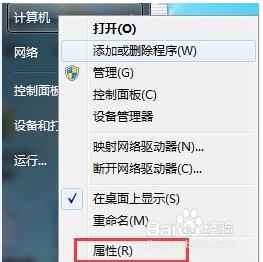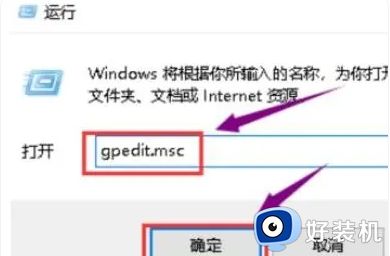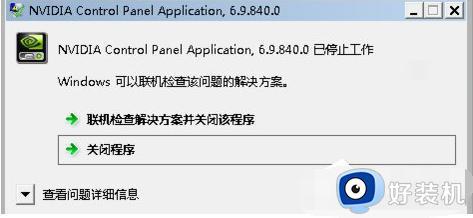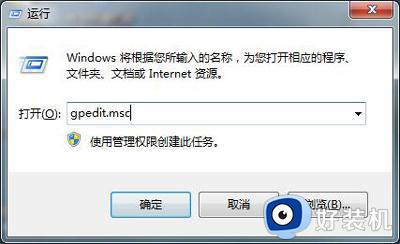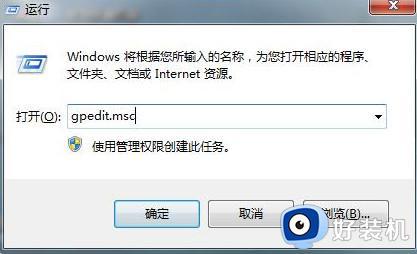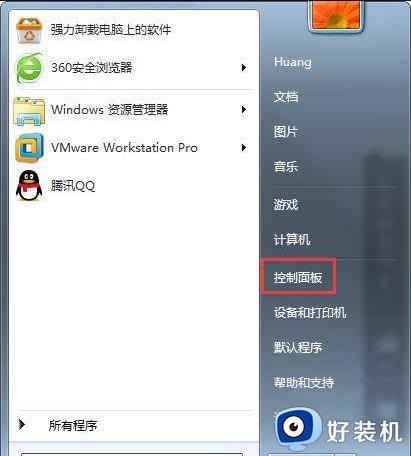nvidia显卡驱动不兼容win7怎么回事 win7和nvidia显卡驱动不兼容的解决办法
时间:2023-12-15 16:31:32作者:huige
nvidia是很多人都喜欢用的显卡,如果要正常使用的话,就需要安装nvidia显卡驱动才可以,可是有不少win7专业版64位系统用户就遇到了nvidia显卡驱动不兼容的情况,不知道该怎么办才好,大家不用担心,本文这就给大家详细介绍一下win7和nvidia显卡驱动不兼容的解决办法。
方法一:
1、如果我们使用的是中高端显卡的话,也可以去官网下载驱动程序。
2、以n卡为例,进入NVIDIA官网,点击右上角的“驱动程序”。
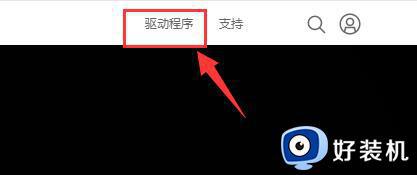
3、网页会自动检测你的显卡设备,无需手动输入,直接点击“搜索”。
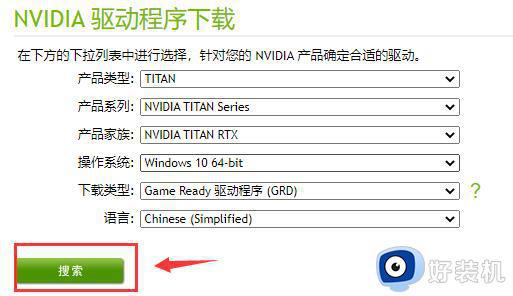
4、最后点击其中的“下载”就可以下载到可以兼容的驱动程序了。
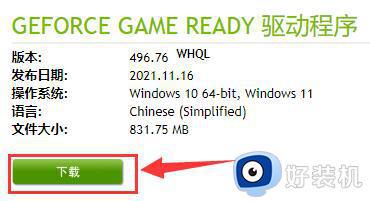
方法二:
1、我们也可以使用驱动人生来重装win7显卡驱动。
2、驱动人生中有很多公版驱动,有着超强的兼容性。
3、打开驱动人生,点击进入“驱动管理”。
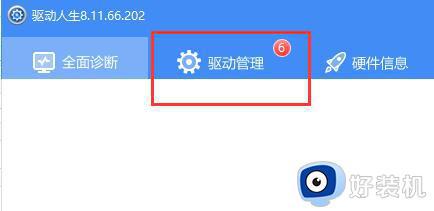
4、点击下方的“立即扫描”。
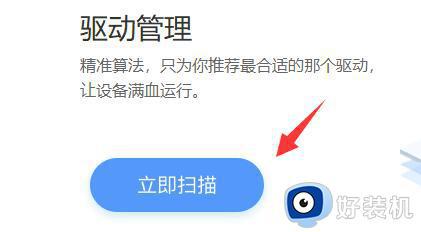
5、扫描完成后,选择显卡驱动程序,点击右边的“升级驱动”就可以解决问题了。
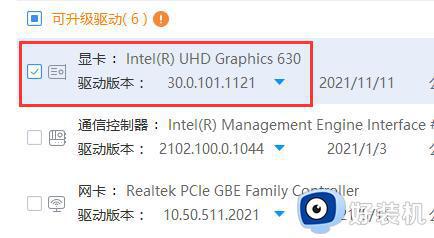
以上给大家介绍的就是nvidia显卡驱动不兼容win7的详细解决方法,有遇到一样情况的用户们可以参考上面的方法步骤来进行解决,希望帮助到大家。